2024-11-23 13:23:59来源:sxtmmc 编辑:佚名
windows 10的开始菜单是用户与操作系统交互的重要方式之一,它不仅提供了快捷方式到常用程序和文件夹,还包含了设置、电源选项等重要功能。然而,有时用户可能会遇到开始菜单无法打开的情况,这不仅影响了日常操作,也可能让一些用户感到困惑。本文将从多个角度探讨这个问题的原因及解决方法。
开始菜单无法打开可能由多种因素造成,包括但不限于系统错误、软件冲突、病毒攻击或系统更新失败等。首先,系统错误可能是由于某些关键文件损坏导致,例如explorer.exe文件;其次,软件冲突指的是某些第三方软件与windows 10系统不兼容,从而干扰了开始菜单的正常工作;再者,病毒或恶意软件的侵入也可能导致开始菜单功能异常;最后,最近进行的系统更新可能没有完全成功,也可能成为原因之一。
针对上述原因,我们可以采取不同的措施来尝试解决问题:
1. 重启资源管理器:最简单的解决办法之一就是通过任务管理器结束explorer.exe进程,然后重新启动它。具体步骤为:按下ctrl+shift+esc打开任务管理器,找到explorer.exe并点击“结束任务”,然后再通过“文件”>“运行新任务”,输入explorer.exe后点击确定。
2. 检查病毒和恶意软件:使用可靠的杀毒软件进行全面扫描,确保系统未被病毒感染。同时,定期更新杀毒软件的病毒库以提高检测率。
3. 禁用第三方软件:怀疑是第三方软件冲突时,可以尝试在安全模式下启动电脑,查看是否仍存在问题。如果在安全模式下开始菜单可以正常使用,则表明某个第三方应用程序可能与此相关。此时,可逐一卸载可疑应用,直到问题解决为止。
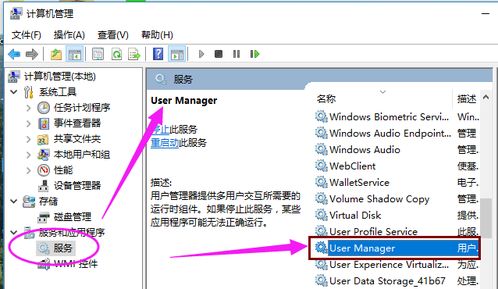
4. 系统还原或重置:如果以上方法均无效,可以考虑将系统恢复到之前的状态(系统还原),或者执行系统重置。但请注意,在进行这些操作前务必备份重要数据。
为了避免将来再次发生此类问题,建议采取以下预防措施:
- 定期更新windows 10操作系统及其驱动程序,以确保系统的稳定性和安全性。
- 安装正版杀毒软件,并保持其更新状态,定期对系统进行全盘扫描。
- 谨慎安装第三方应用程序,尤其是来自不知名来源的软件,以免引入潜在风险。
- 建立定期的数据备份习惯,以防万一需要重置系统时丢失重要信息。
总之,当遇到windows 10开始菜单无法打开的问题时,不必过于担心,通过上述方法通常可以找到合适的解决方案。同时,了解并实施有效的预防措施也能帮助我们避免未来可能出现的类似问题。

系统工具
19.2 MB
下载
生活服务
12.69MB
下载
生活服务
36.58MB
下载
生活服务
47.94MB
下载
生活服务
10.89MB
下载
生活服务
42.56M
下载
生活服务
105.25MB
下载
系统工具
630.13KB
下载
生活服务
40.22MB
下载
生活服务
44.9MB
下载